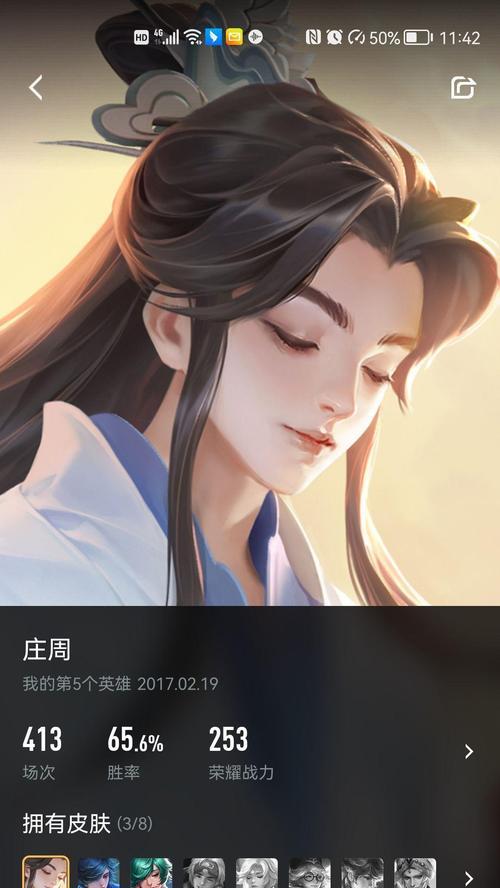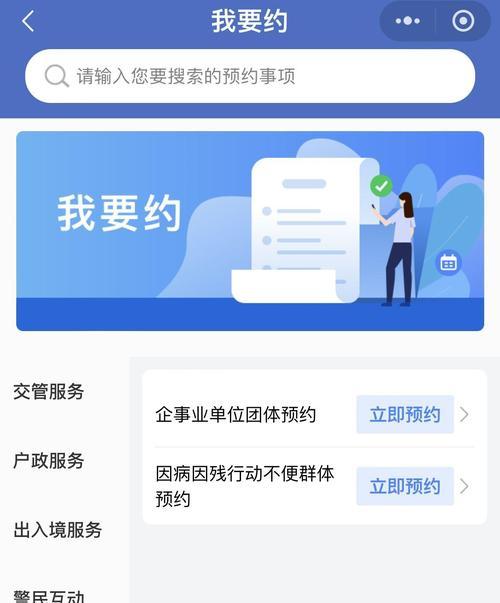忘记路由器密码怎么办?(重新设置路由器密码的方法和步骤)
在使用路由器上网时,我们通常会为其设置一个密码来保护网络安全,但有时候我们会忘记这个密码,这将导致无法访问路由器的设置界面和管理功能。本文将介绍如何重新设置路由器密码的方法和步骤,帮助大家解决这一问题。
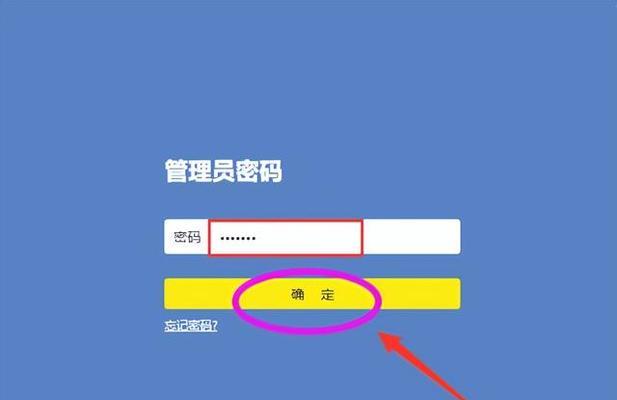
一:确认路由器型号和厂商
首先需要确认自己使用的路由器型号和厂商,因为不同品牌和型号的路由器有不同的设置界面和步骤。可以查看路由器底部或背面的标签上的信息,或者登录路由器管理页面查找相关信息。
二:尝试默认的用户名和密码
大多数路由器厂商在出厂时都会设置一个默认的用户名和密码,可以尝试使用这些默认凭据登录路由器管理页面。常见的用户名包括admin、root等,密码可能会在路由器背面或用户手册中提供。
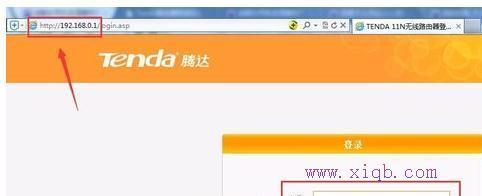
三:使用硬复位按钮
如果尝试默认凭据无效,可以尝试使用路由器背面或底部的硬复位按钮。使用一根细长的针或牙签,按住复位按钮约10秒钟,直到指示灯开始闪烁。这将恢复路由器出厂设置,包括密码。
四:通过电脑连接路由器
如果路由器的无线网络密码丢失,可以通过电脑的有线连接重新设置密码。使用一根网线将电脑与路由器连接,确保电脑能够通过网线正常上网。
五:登录路由器管理界面
打开浏览器,在地址栏输入路由器的默认IP地址(如192.168.1.1),按下回车键。如果不知道默认IP地址,可以在路由器背面或底部的标签上找到。输入用户名和密码登录路由器管理界面。
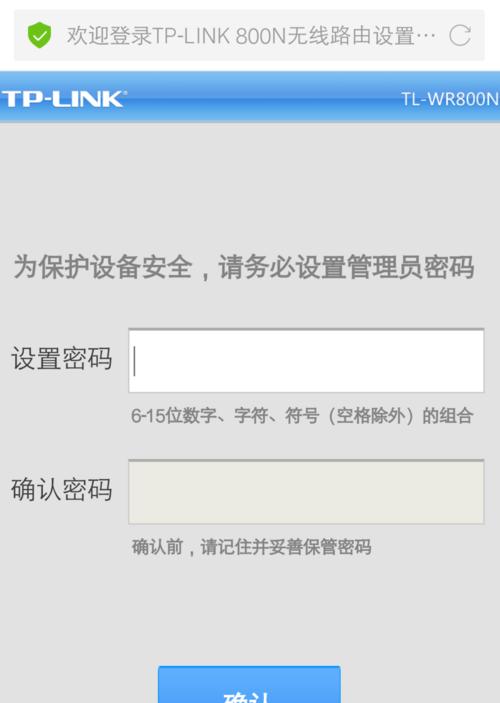
六:找到密码重置选项
在路由器管理界面中,找到“密码”或“安全”等相关选项,一般会提供密码重置或修改的功能。不同路由器品牌和型号的设置界面可能会有所不同。
七:选择重新设置密码
在密码重置选项中,选择重新设置密码的功能。一些路由器会要求输入当前密码进行验证,如果忘记了当前密码,则需要使用硬复位按钮进行恢复出厂设置。
八:输入新密码
在重新设置密码的界面中,输入一个强密码作为新的路由器密码。建议使用包含字母、数字和特殊字符的组合,并确保密码长度在8位以上,以增加密码的安全性。
九:保存设置并重新登录
完成密码设置后,点击保存或应用按钮,使新密码生效。然后退出路由器管理页面,重新登录以验证新密码是否生效。确保使用新密码能够正常访问路由器管理界面。
十:备份密码和设置
重新设置路由器密码后,建议将新密码和其他重要设置进行备份,以防再次忘记密码或需要恢复出厂设置时能够方便操作。可以使用密码管理工具或将重要信息记录在安全的地方。
十一:更新路由器固件
在重新设置密码后,还应该考虑检查和更新路由器的固件。前往路由器厂商的官方网站,在支持或下载页面找到适用于自己路由器型号的最新固件版本,并按照说明进行更新。
十二:修改默认凭据和增强安全性
为了加强网络安全,建议修改默认的用户名和密码,并采取其他安全措施,如启用WPA2加密、关闭远程管理、定期更换密码等,以保护路由器和网络免受黑客和恶意攻击。
十三:寻求专业帮助
如果尝试以上方法仍无法重新设置路由器密码,或对路由器设置不太熟悉,可以联系路由器厂商的技术支持或寻求专业帮助。他们可以提供进一步的指导和解决方案。
十四:防止忘记密码的措施
为了避免再次忘记路由器密码,建议将密码记录在安全的地方,并定期更换密码。同时,可以使用密码管理工具来帮助记住复杂的密码,以便于使用和管理。
十五:
忘记路由器密码可能会给我们带来一些麻烦,但通过确认路由器型号和厂商、尝试默认凭据、使用硬复位按钮、通过电脑连接路由器等方法,我们可以重新设置路由器密码并保护网络安全。同时,我们还可以采取其他安全措施和备份重要设置,以防再次出现类似问题。如果仍有困难,寻求专业帮助也是个不错的选择。
版权声明:本文内容由互联网用户自发贡献,该文观点仅代表作者本人。本站仅提供信息存储空间服务,不拥有所有权,不承担相关法律责任。如发现本站有涉嫌抄袭侵权/违法违规的内容, 请发送邮件至 3561739510@qq.com 举报,一经查实,本站将立刻删除。
关键词:路由器密码
- rdr智能手表品牌是什么?它有哪些特点?
- 热血江湖sf的使用方法是什么?如何正确安装和配置?
- 龙与地下城中诅咒的含义是什么?
- 苹果电脑如何创建网页快捷方式?操作步骤是什么?
- 机顶盒外壳如何拆开?墙内机顶盒外壳拆解步骤是什么?
- CF游戏中如何设置单字id?有哪些限制条件?
- 耳机蓝牙功能怎么开启?使用方法是什么?
- DNF野猪打豆浆的正确步骤是什么?
- 电视墙上机顶盒柜子怎么拆?拆卸步骤和注意事项是什么?
- 单反相机如何取出照片?操作步骤是什么?
妙招大全最热文章
- 《和平精英捏脸在哪里打开?》(探寻和平精英中捏脸功能的解锁地点)
- FPS从100多突然变低到10几,如何解决?(应对突降FPS,提高游戏体验)
- Win10虚拟内存设置多少合适16G(优化系统性能的关键设置)
- 微信好友转移教程——快速搬迁至新微信号(告别老号)
- Win7系统进入BIOS设置界面方法详解(快速、简单的进入BIOS设置界面)
- 笔记本电脑开机黑屏没反应怎么办?如何快速诊断和解决?
- 手机突然黑屏无法开机的原因及解决方法(手机黑屏无反应)
- 绕过苹果手机ID锁的激活工具推荐(寻找解决方案,解除苹果手机ID锁限制)
- B站电脑端视频缓存方法详解(教你轻松将B站视频保存到本地)
- 申请电子邮箱的详细流程(一步步教你申请自己的电子邮箱)
- 最新文章
-
- 剑魂觉醒后如何解绑身份证信息?
- 电竞屏幕接机顶盒的方法是什么?是否兼容?
- cf轻松排位赛需要多少分才能获胜?
- 魔域战士龙装备搭配指南是什么?
- 地下城中隐藏召唤物如何获得?需要哪些条件?
- 曼龙8810音响户外K歌效果如何?音质表现满意吗?
- DNF战法狂龙武器的选择建议是什么?
- 二合一插卡游戏机版本的性能如何?
- 三国杀中哪位武将是公认的第一精品?精品武将的特点是什么?
- 电脑3gb内存如何扩展?设置步骤是什么?
- 车载电视盒子如何设置投屏?
- 苹果手机彩虹手机壳如何拆卸?拆卸步骤是什么?
- CF24寸显示器最佳游戏分辨率是多少?设置方法是什么?
- 好蓝牙耳机用什么做的?材料和工具需求有哪些?
- 如何设置对象手机的摄像头?设置过程中需要注意什么?
- 热门文章
-
- 无虚拟卡智能手表使用技巧有哪些?
- 电脑平板书本式支架怎么用?使用时有哪些优势?
- 魔兽世界中守护天使姐姐如何击败?需要哪些策略?
- 联想笔记本性能如何?值得购买吗?
- 电脑内存过高如何处理?处理后性能会提升吗?
- 路由器信号测试仪器如何使用?
- 索尼相机冷白皮推荐什么?如何选择合适的冷白皮?
- 英雄联盟五排队友状态怎么看?如何查看队友状态?
- 原神电脑版内存调整方法是什么?如何优化游戏性能?
- 华为笔记本散热优化怎么设置?散热不良时应如何调整?
- 华为笔记本屏幕无法全屏怎么办?如何调整设置?
- 移动冰柜推荐使用哪种电源?
- 手机拍照和录像技巧有哪些?如何拍出好照片?
- 充电器不拔插座真的费电吗?原因是什么?
- 平板如何投屏到电脑?设置步骤和注意事项有哪些?
- 热门tag
- 标签列表
- 友情链接